Mac電腦雖然很流暢,但它也存在局限性,其中一點游戲玩家應該深有體會,那就是無法直接玩Windows專屬游戲,只能對著琳瑯滿目的游戲望眼欲穿。別急,我有辦法讓你在mac玩windows游戲,下面就來分享我的經驗。
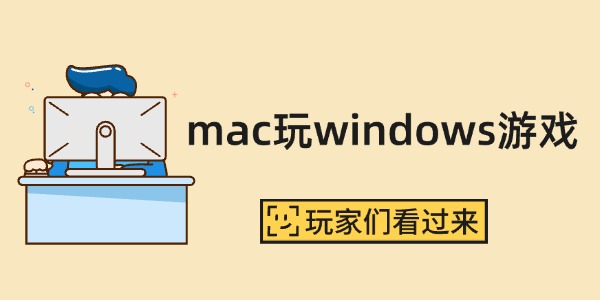
一、Mac能直接運行 Windows 游戲嗎?
首先我們需要明確的是,大部分Windows游戲無法在Mac電腦上直接運行Windows專屬游戲啦。但別過于悲觀,通過一些特定技術,這一壁壘已被徹底打破,讓玩家在Mac上也能暢玩Windows游戲。
二、如何在mac玩windows游戲?
方法1:使用EaseUS OS2Go
首先推薦EaseUS OS2Go,這是一款專為 Windows 11/10/8.1/8/7 設計的可靠第三方可啟動USB創建工具。它的核心優勢是將Windows系統復制到USB驅動器中,生成一個即插即用的便攜式Windows環境,然后在Mac或其他系統電腦上運行Windows系統,這樣也就可以暢玩Windows游戲啦,是不是特別簡單?那么下面我們一起來看看具體的操作步驟吧:
步驟 1.?在Windows計算機上安裝EaseUS OS2Go,它將顯示系統驅動器的已用空間。插入大于系統驅動器已用空間的 USB 驅動器或其他外部硬盤。選擇目標 USB 驅動器,然后單擊“下一步”繼續。
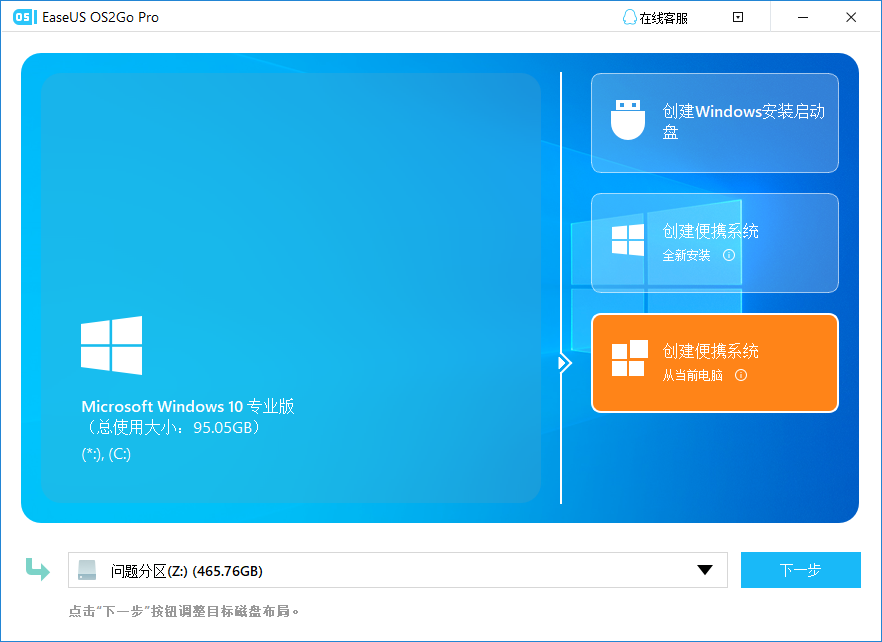
步驟 2.?EaseUS OS2Go將提示您以下操作將刪除驅動器上的所有數據。確保您已備份所有重要數據。單擊“繼續”按鈕繼續。
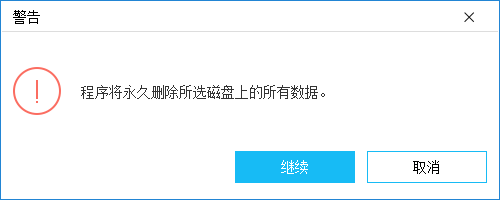
步驟 3.?調整磁盤布局。目標驅動器上的默認磁盤布局將與資源驅動器完全相同。您還可以根據需要編輯布局。如果您使用固態硬盤作為 Windows 可啟動驅動器,請勾選該選項。接下來,單擊“繼續”。
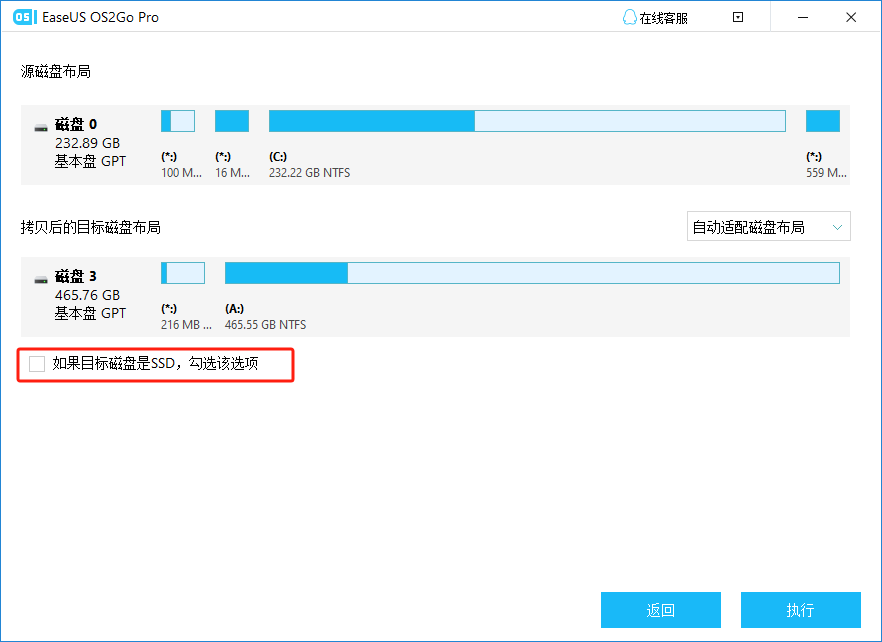
步驟 4.?然后EaseUS OS2Go將開始創建便攜式USB驅動器。這通常需要一段時間,具體取決于您的操作系統和網絡狀況。當進度達到100%時,USB 驅動器現在應該可以啟動了。
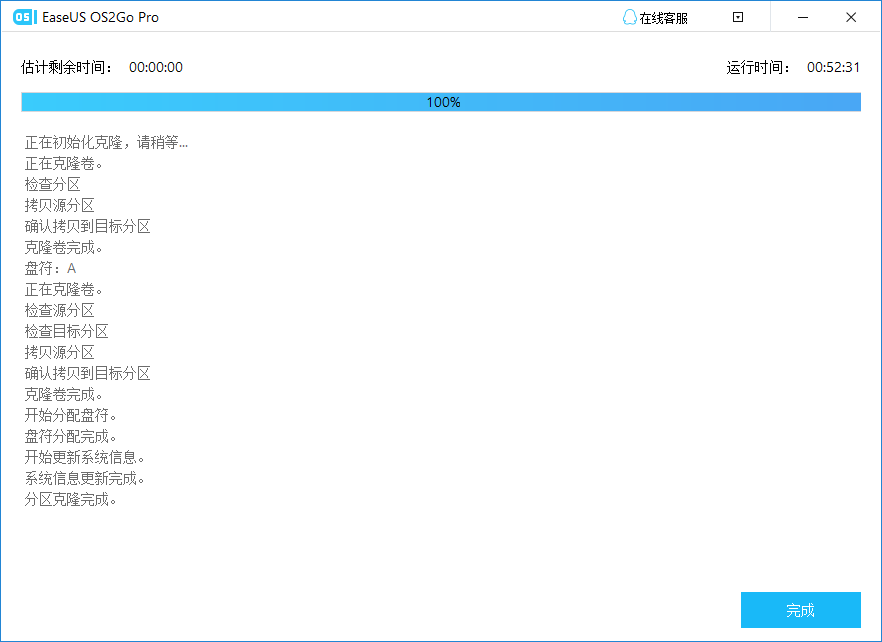
步驟 5.?插入便攜式 Windows USB 并啟動 Mac。 按下 Option/Alt 鍵。選擇黃色的 EFI Boot 圖標以從 USB 驅動器啟動。然后按照屏幕上的說明啟動Mac。
方法2:使用Boot Camp
Boot Camp是Mac電腦自帶的一款工具,它允許你將Windows系統安裝到Mac上,類似于雙系統,你可以來回切換系統,從而實現在Mac上也能玩Windows游戲。步驟操作:
1.在Mac上打開“應用程序”>“實用工具”文件夾,找到并啟動“Boot Camp助手”。
2.按照助手的提示,選擇為Windows分配磁盤空間(推薦分配50GB以上的空間)。
3.Boot Camp會自動引導你安裝Windows,跟隨提示完成安裝。
4.完成Windows安裝后,Boot Camp會提示安裝Mac驅動程序,以確保Windows上的硬件正常工作。之后下載Windows游戲,就可以運行啦。
方法3:創建虛擬機
虛擬機是在Mac系統中"虛擬"出一個Windows系統,像打開普通App一樣運行Windows,兩者可以隨時切換,但對硬件有一定要求。步驟如下:
1.下載安裝虛擬機軟件,比如Parallels Desktop。
2.選擇“安裝 Windows 或其他操作系統”,導入Windows ISO鏡像,按提示設置虛擬機名稱、存儲位置,分配內存(建議≥8GB)和硬盤空間(≥60GB)。
3.進入虛擬機設置,在“硬件”中勾選 “使用硬件圖形加速”,將顯卡內存調至最大,提升游戲畫面流暢度。
4.啟動虛擬機中的 Windows 系統,安裝常用游戲平臺,下載游戲后直接運行。
三、總結
mac玩windows游戲是可以的,但需要通過一定的方法和工具。本文介紹了三種可行的方法,包括EaseUS OS2Go、虛擬機和Boot Camp,希望可以幫助你找到一條通往Windows游戲世界的康莊大道。
,自回歸圖像生成過程)


等級考試試卷-客觀題(2023年12月))





)
)

多種查詢方式)




)
 egui (0.32.1) 學習筆記(逐行注釋)(一)基本代碼)
